
आमतौर पर, विंडोज + जी खुलता है विंडोज 10 में एक्सबॉक्स गेम बार । लेकिन अगर आप एक कस्टम कीबोर्ड शॉर्टकट के साथ गेम बार लॉन्च करना चाहते हैं, तो विंडोज सेटिंग्स आपने कवर किया है। यहां इसे सेट करने का तरीका बताया गया है।
सबसे पहले, हमें विंडोज सेटिंग्स पर जाना होगा। स्टार्ट मेनू खोलें और मेनू के बाईं ओर "गियर" आइकन का चयन करें, या आप अपने कीबोर्ड पर विंडोज + I दबा सकते हैं।

सेटिंग्स में, "गेमिंग" का चयन करें।

"Xbox गेम बार" सेटिंग्स में, जब तक आप "कीबोर्ड शॉर्टकट" अनुभाग नहीं देखते हैं तब तक नीचे स्क्रॉल करें।
सूची में पहली प्रविष्टि "Xbox गेम बार खोलें" है। अपना खुद का कस्टम शॉर्टकट सेट करने के लिए, "अपने शॉर्टकट" के बगल में स्थित बॉक्स पर क्लिक करें, फिर उस कीबोर्ड संयोजन को दबाएं जिसे आप उपयोग करना चाहते हैं। उदाहरण के लिए, हमने नियंत्रण + शिफ्ट + जी दर्ज किया।
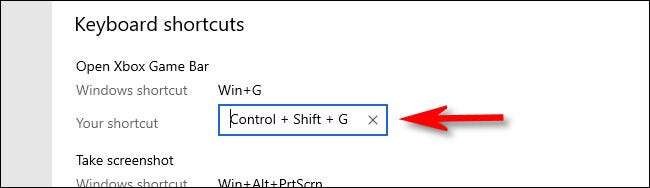
यदि आप एक संयोजन का प्रयास करते हैं जो पहले से ही कुछ और द्वारा लिया गया है, तो आपको एक त्रुटि संदेश दिखाई देगा। यदि ऐसा है, तो एक अलग शॉर्टकट आज़माएं।
इसके बाद, "कीबोर्ड शॉर्टकट" सूची के नीचे स्क्रॉल करें और "सहेजें" बटन पर क्लिक करें। प्रभावी होने के लिए आपको नए कीबोर्ड शॉर्टकट के लिए सहेजना होगा।
[3 9] टिप: आप स्क्रीन रिकॉर्डिंग और लाइव ब्रॉडकास्ट जैसे अन्य गेम बार फ़ंक्शंस के लिए कीबोर्ड शॉर्टकट भी बदल सकते हैं।
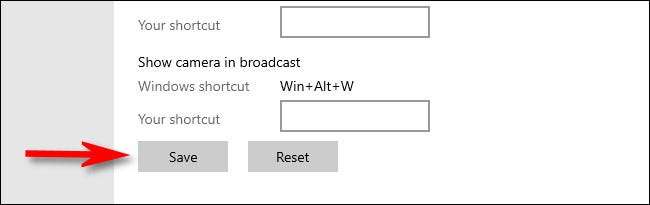
विंडोज 10 में कहीं भी अपना नया शॉर्टकट दबाएं और एक्सबॉक्स गेम बार दिखाई देगा।
यदि आप भविष्य में अपने कस्टम गेम बार शॉर्टकट को अक्षम करना चाहते हैं, तो Windows सेटिंग्स & gt; गेमिंग, फिर "ओपन एक्सबॉक्स गेम बार" शॉर्टकट टेक्स्ट बॉक्स साफ़ करें और "सहेजें" पर क्लिक करें। आप सभी कस्टम शॉर्टकट साफ़ करने के लिए सूची के निचले हिस्से में "रीसेट" बटन पर भी क्लिक कर सकते हैं। खुश गेमिंग!







